Définir les propriétés d’un formulaire à plusieurs étapes
Note
Les formulaires en plusieurs étapes peuvent être créés à l’aide du studio de conception Power Pages. De plus, de nombreuses propriétés de formulaire en plusieurs étapes peuvent également être configurées dans le studio de conception. Voir Ajouter un formulaire à plusieurs étapes pour en savoir plus.
Les informations suivantes concernent la configuration et la gestion des formulaires à plusieurs étapes à l’aide de l’application de gestion du portail.
Le formulaire à plusieurs étapes contient les relations avec les pages Web et une étape de démarrage pour contrôler l’initialisation du formulaire dans le site web. La relation avec la page Web permet la récupération dynamique de la définition du formulaire pour un nœud de page donné dans le site Web.
Les autres options de l’enregistrement de formulaire à plusieurs étapes proprement dit contrôlent les préférences de niveau supérieur pour le processus à plusieurs étapes dans son ensemble, par exemple si vous souhaitez afficher une barre de progression.
Pour afficher la configuration des formulaires à plusieurs étapes existants ou pour créer des formulaires à plusieurs étapes, ouvrez l’application de gestion de portail et accédez à Contenu>Formulaires à plusieurs étapes.
Note
Avant de continuer, assurez-vous de revoir les points à prendre en compte pour les formulaires à plusieurs étapes.
Pendant la création ou de la modification d’une page web dans l’application de gestion de portail, un Formulaire à plusieurs étapes peut être spécifié dans le champ de recherche fourni sur le formulaire Nouvelle page web.
Un formulaire en plusieurs étapes peut également être ajouté à une page Web, un modèle Web ou un extrait de contenu à l’aide de la balise Liquid {% webform name: '<<My Multistep Form>>' %}.
Attributs du formulaire à plusieurs étapes
Les relations et les attributs suivants déterminent les fonctionnalités du formulaire à plusieurs étapes.
| Nom | Description |
|---|---|
| Nom | Titre du formulaire utilisé comme référence. |
| Étape de démarrage | Première étape du formulaire. Un formulaire à plusieurs étapes se compose d’une ou de plusieurs étapes. Pour plus d’informations concernant les étapes, reportez-vous à la section Étape de formulaire à plusieurs étapes disponible ci-dessous. La première étape ne peut pas être de type Condition. |
| Authentification requise | Si cette option est activée, lorsqu’un utilisateur qui n’est pas connecté visite la page contenant le formulaire, il est redirigé vers la page de connexion. Après s’être connecté, l’utilisateur est redirigé vers la page contenant le formulaire. |
| Lancer une nouvelle session au chargement | Si vous sélectionnez Oui, cela indique que si l’utilisateur ouvre le formulaire dans un nouveau navigateur ou un nouvel onglet ou ferme le navigateur ou la page et retourne, le formulaire démarre une session entièrement nouvelle et commence à la première étape. Sinon, la session reste active et l’utilisateur peut fermer le navigateur ou la page et reprendre ultérieurement à l’endroit exact où il s’est arrêté. Par défaut : Non. |
| Plusieurs enregistrements par utilisateur autorisés | Si vous sélectionnez Oui, cela indique qu’un utilisateur est autorisé à créer plusieurs envois. Cela aide le formulaire à déterminer la procédure à suivre lorsqu’un utilisateur revisite un formulaire. Valeur par défaut : Oui. |
| Code d’état de modification d’élément expiré | Nombre entier du code d’état de l’entité cible qui, lorsqu’il est combiné à la raison du statut, indique quand un enregistrement existant ne peut plus être modifié. |
| Raison du statut de modification d’élément expiré | Nombre entier du code de statut de l’entité cible qui, quand il est combiné au code d’état, indique quand un enregistrement existant a ces valeurs. L’enregistrement ne peut plus être modifié, par exemple, quand un enregistrement est mis à jour comme terminé. |
| Message de modification d’élément expiré | Message affiché lorsque le code d’état et la raison du statut de l’enregistrement existant correspondent aux valeurs spécifiées. Pour chaque module linguistique installé et activé pour l’organisation, un champ est disponible pour entrer le message dans la langue associée. Message par défaut : Vous avez déjà effectué un envoi. Merci ! |
Paramètres de l’indicateur de progression
| Nom | Description |
|---|---|
| activé. | Activez pour afficher l’indicateur de progression. Valeur par défaut : Désactivé. |
| Type | Un des éléments suivants : Titre, Numérique (étape X sur n) et Barre de progression. Valeur par défaut : Titre |
| Poste | Un des éléments suivants : Haut, Bas, Gauche, Droite. La position est relative au formulaire. Valeur par défaut : Haut. |
| Ajouter un numéro d’étape au titre de l’étape | Activez pour ajouter le numéro de l’étape au début du titre de l’étape. La valeur par défaut est désactivée. |
Exemple de différents types d’indicateur de progression :
Titre

Titre avec le numéro de l’étape ajouté

Numérique

Barre de progression

Avertissement d’« enregistrement des modifications »
En raison des modifications récentes liées à la prise en charge par les navigateurs du texte personnalisé dans l’événement beforeunload, la possibilité de spécifier un message personnalisé à l’aide de l’avertissement « Enregistrer les modifications » n’est plus fonctionnel. Vous pouvez implémenter un avertissement d’enregistrement des modifications à l’aide de méthodes code personnalisé.
Configuration de la géolocalisation pour le formulaire à plusieurs étapes
Un formulaire géré peut être configuré pour afficher un contrôle de carte permettant de visualiser un emplacement existant sous forme d’épingle sur une carte ou de laisser l’utilisateur spécifier un emplacement. Voir Ajouter la géolocalisation.
Le contrôle Map du formulaire nécessite une configuration supplémentaire pour identifier les ID des différents champs d’emplacement afin de leur attribuer des valeurs ou d’en extraire. L’enregistrement Étape de formulaire à plusieurs étapes a une section qui définit les mappages de champ pour lesquels vous devez spécifier une valeur. Les noms de champ varient selon le schéma que vous avez créé.
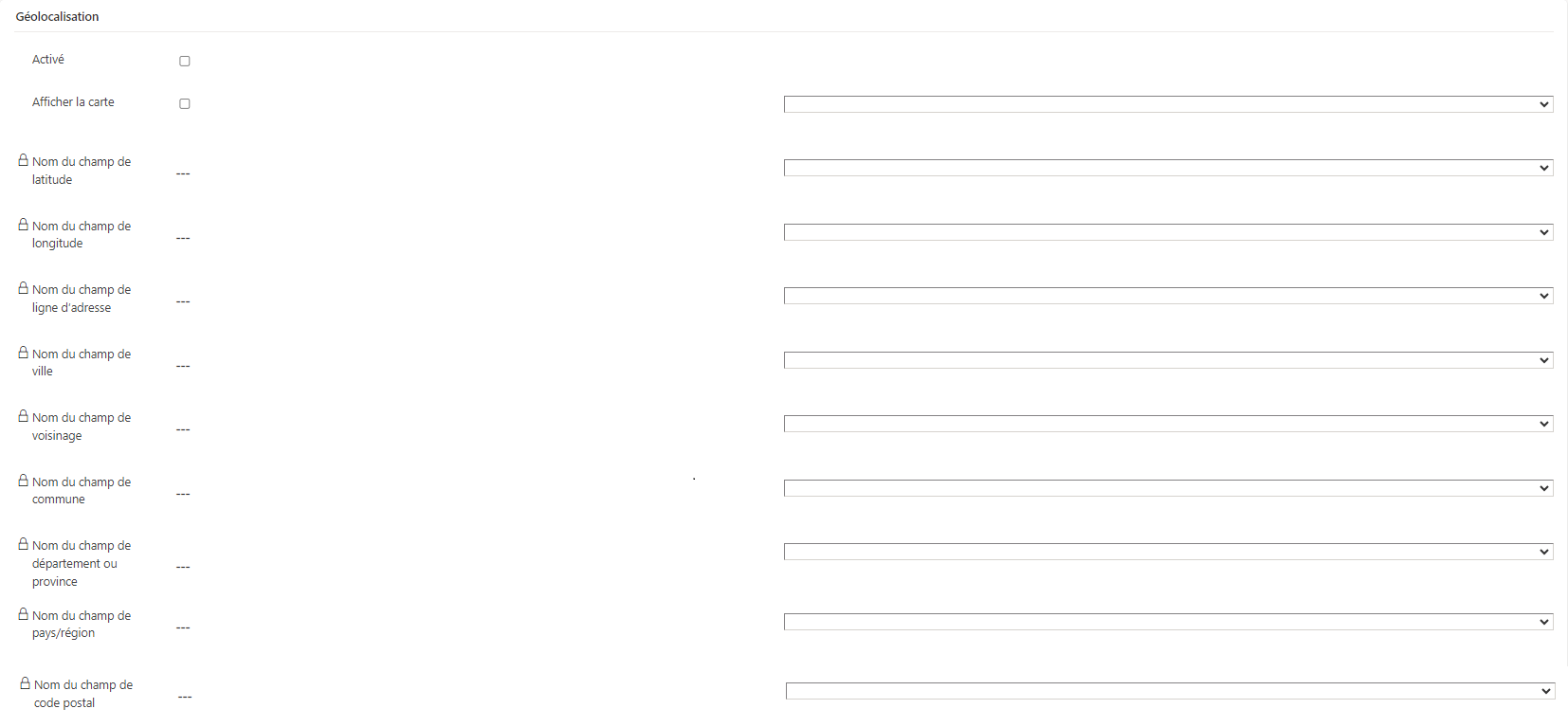
Note
La section Géolocalisation n’est pas visible dans l’environnement Cloud souverain allemand. Si un utilisateur a activé la géolocalisation à l’aide d’un autre formulaire, celui-ci ne s’affiche pas au moment du rendu sur le portail.
À propos de l’installation
- Un Formulaire à plusieurs étapes doit être associé à une page web pour un site web donné pour que le formulaire soit visible dans le site.
- Les composants de code au niveau du champ peuvent être ajoutés aux formulaires. Plus d’informations : Composants de code.
- Les colonnes de cumul sur les formulaires Dataverse peuvent parfois apparaître comme modifiables bien qu’elles soient conçues pour être en lecture seule. Pour vous assurer que ces colonnes restent en lecture seule, marquez la colonne comme étant en Lecture seule sur le formulaire d’application piloté par modèle ou lors de la configuration dans Espace de travail des données.